MySQL наиболее широко используемая система управления базами данных (СУБД) с открытым исходным кодом. Она используется для хранения и извлечения данных во многих приложениях. В официальных репозиториях Debian 10 находится СУБД MariaDB в качестве альтернативы для MySQL, и в большинстве случаев, она работает хорошо.
Но если вы хотите, получить СУБД с характеристиками присущими лишь MySQL, то вам потребуется установить ее из официального репозитория MySQL. Далее мы разберем как выполняется установка MySQL Debian 10 от разработчиков.
Как установить MySQL 8 в Debian 10
Шаг 1: Добавление репозитория MySQL
Чтобы установить MySQL в Debian, вам необходимо скачать и установить APT репозиторий содержащийся в .deb пакете, который управляет настройкой и установкой программного обеспечения MySQL.
cd /tmp
wget https://dev.mysql.com/get/mysql-apt-config_0.8.13-1_all.deb
sudo dpkg -i mysql-apt-config_0.8.13-1_all.deb
Во время установки пакета вам будет предложено настроить репозиторий MySQL APT для выбора версий сервера MySQL и других компонентов, которые вы хотите установить. Для установки последней версии оставьте все как есть, перейдите к Оk и нажмите Enter.
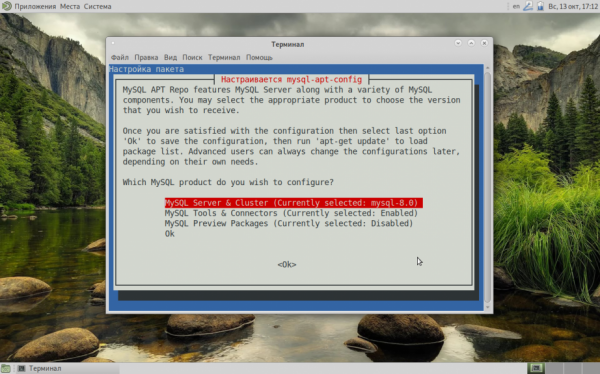
Шаг 2: Установка MySQL
После добавления репозитория обновите кэш пакетов apt и установите пакет сервера MySQL. При этом также будут установлены пакеты для клиента и другие зависимости.
sudo apt update
sudo apt install mysql-server
Во время установки появится диалоговое окно конфигурации, в котором нужно будет установить пароль пользователя root для MySQL. Введите безопасный и надежный пароль, а затем подтвердите его.
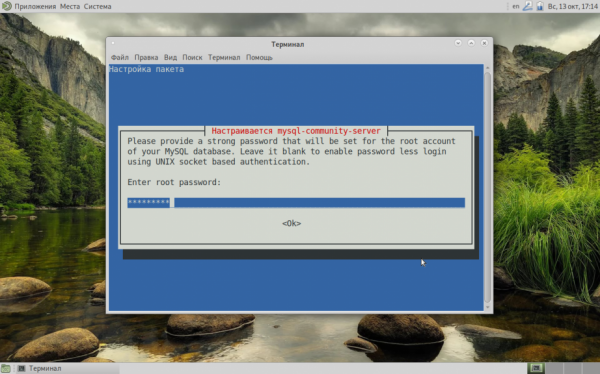
После этого вас предупредят о новой системе аутентификации, на основе SHA256, использующейся в MySQL, нажмите Ok. Выберите плагин аутентификации (оставьте опцию по умолчанию, чтобы использовать рекомендуемый плагин) и нажмите кнопку Enter, чтобы завершить процесс установки.
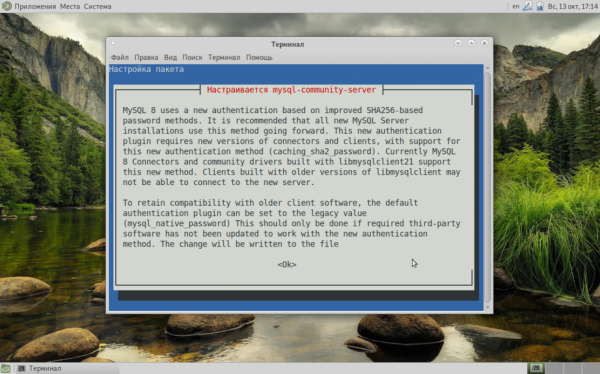
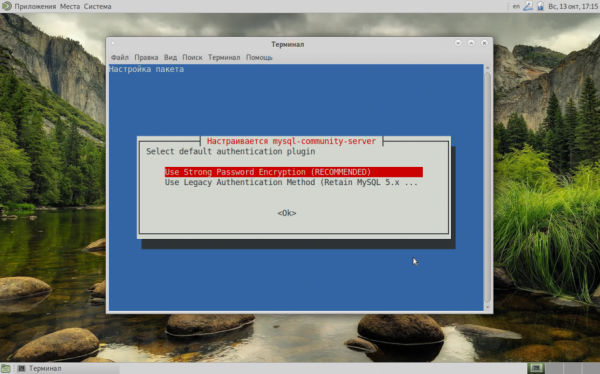
Когда установка пакетов завершится, установщик запустит службу MySQL и настроит для неё автозагрузку. Чтобы убедиться, что служба MySQL работает, проверьте ее состояние с помощью следующей команды.
sudo systemctl status mysql
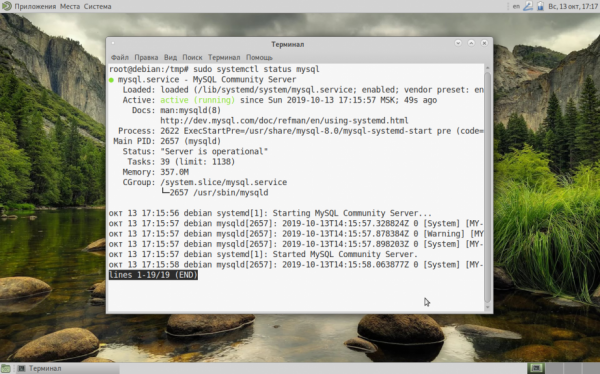
Есть несколько команд systemctl, которые вам нужно знать, чтобы управлять (запускать, перезапускать и останавливать) службу MySQL, когда это будет необходимо:
sudo systemctl start mysql
sudo systemctl restart mysql
sudo systemctl stop mysql
sudo systemctl reload mysql
Шаг 3: Настройка безопасности MySQL
Сервер MySQL из коробки не защищен, и для повышения безопасности потребуется запустить сценарий mysql_secure_installation. Выполните:
sudo mysql_secure_installation
Прочитайте описание каждого вопроса и правильно ответьте на них. Во-первых, введите пароль пользователя root, который вы задали во время установки пакета. Вы можете выбрать y (для Yes) или n (для No), чтобы использовать или не использовать компонент VALIDATE PASSWORD.
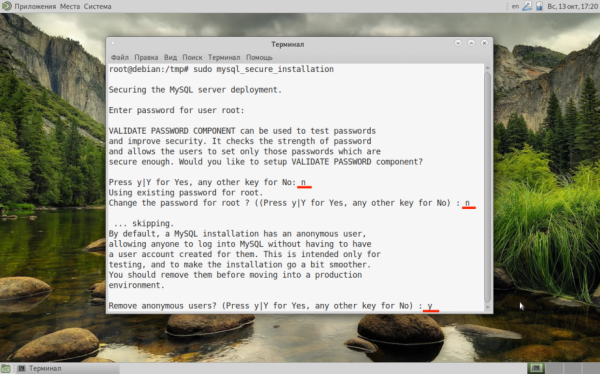
Когда сценарий предложит вам установить новый пароль для пользователя root выберите No (вы уже установили его во время установки пакета). Затем внимательно следуйте другим подсказкам и выберите y (для YES), чтобы удалить анонимных пользователей, запретить удаленный вход под root в систему, удалить тестовую базу данных и перезагрузить таблицу привилегий.
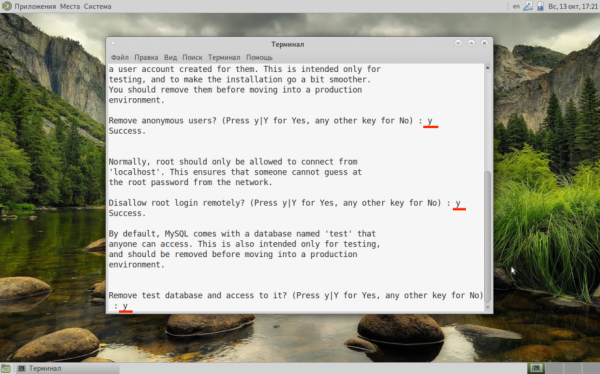
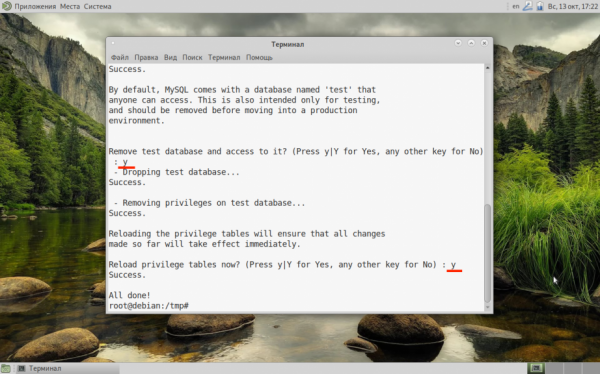
Настройки MySQL Debian завершены, можно переходить к использованию.
Шаг 4: Проверка MySQL
После того как вы закончили настройку безопасности MySQL, можно начать использовать его для хранения данных для ваших веб-сайтов или веб-приложений. Чтобы получить доступ к оболочке MySQL, выполните следующую команду (пароль пользователя root введите по запросу, как показано на скриншоте):
mysql -u root -p
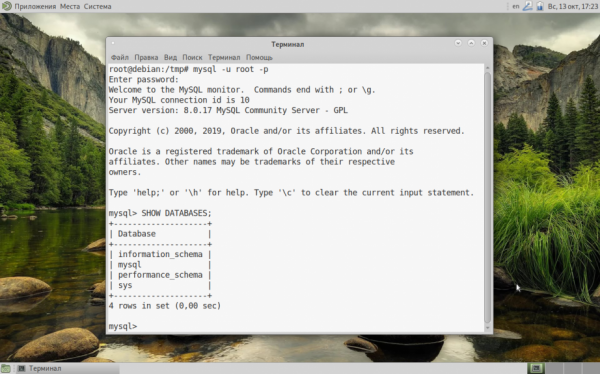
Выводы
В этой статье мы рассказали, как выполняется установка MySQL Debian 10. Если у вас есть какие-либо вопросы по этой статье, спрашивайте в комментариях!





